Ideaalses maailmas oleks kõigil täiuslik Interneti-ühendus ja me saaksime vaadata voogesitatavaid veebivideoid ilma ühegi vidina tõrgeteta. Kuid me ei ela ideaalses maailmas ja paljud meist peavad veeta kümme minutit (või rohkem) ainult üheminutilise video vaatamiseks.
Aeglane Interneti-ühendus on üks põhjusi, miks inimesed eelistavad sisu allalaadimise asemel oma seadmesse allalaaditud veebivideoid vaadata. Muud võimalikud põhjused hõlmavad veebivideote esitamist mitte voogesitusvõimelistes mobiilseadmetes, videote kirjutamist CD / DVD-le ja nende esitamist teleris. Kuna tänapäeval on veebis nii palju videosaite, ei saa me kunagi piisavalt veebivideo allalaadijaid. Kohtume Klipi muundur. See tööriist pole tavaline veebivideo allalaadija, kuna see võimaldab kasutajatel ka veebivideoid klipida ja teisendada enne nende allalaadimine.
Lisage lihtsalt URL-id
Kui soovite kasutada Clip Converterit ainult veebivideo allalaadimiseks, on teil vaja ainult video URL-i. Clip Converter toetab paljusid veebivideoteenuseid, nt
Youtube, Vimeo, Metacafe ja otse allalaaditavate videolinkide kaudu. Samuti saate soovi korral üles laadida oma konverteeritavalt kõvakettalt videoid.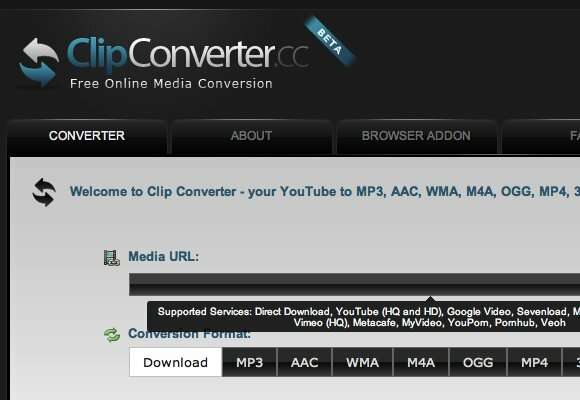
Saate video kopeerida ja kleepida selle veebilehe URL-i, isegi kui aadressil pole multimeediumlaiendit. Clip Converter tuvastab lehel oleva meediumifaili.
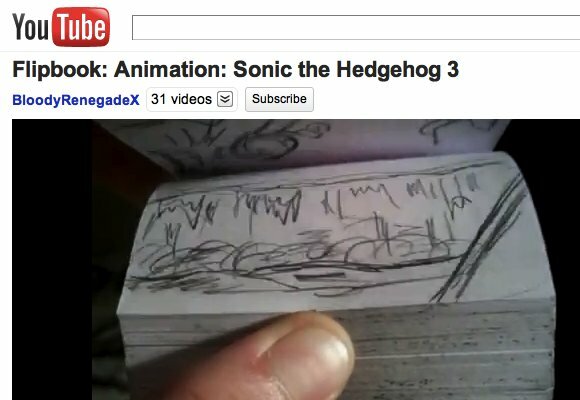
ClipConverteri jõud seisneb aga selles, et ta suudab veebivideoid teisendada soovitud või vajalikku vormingusse, kaasa arvatud ainult heli. Toetatud meediumivormingud on järgmised:
- heli: MP3, AAC, WMA, M4A, OGG
- video: MP4,3GP, AVI, MPG, WMV, FLV
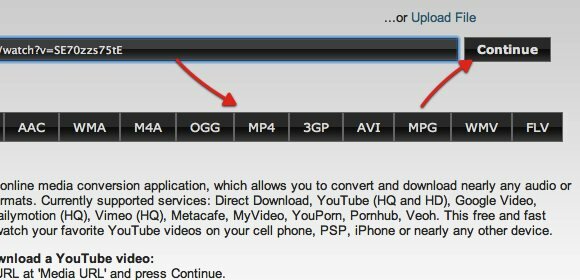
Kui valite enne allalaadimisprotsessi jätkamist ühe vormingu, kuvab Clip Converter selle vorminguga seotud kohandamisvalikud. Näiteks kui ma valisin MP4, lubas Clip Converter kohandada helitugevust, helikanalid, heli ja video bitikiirus ning video kuvasuhe.
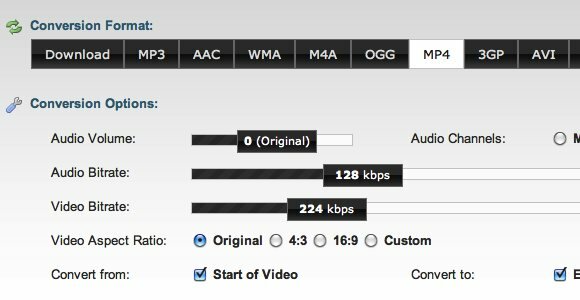
Teine Clip Converter'i suurepärane omadus on võimalus veebivideoid klippida. Saate valida, kas soovite kogu video alla laadida või mitte (märkides ruudu „Video algus”Ja“Video lõpp”Kastid) või ainult selle konkreetne osa (tühjendades ruudud ja sisestades algus- ja lõpuajad).
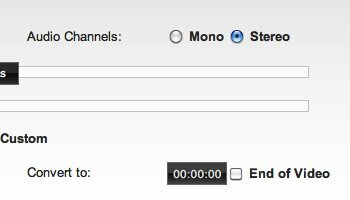
Kui olete klõpsanud nupul „JätkakeNuppu, analüüsib Clip Converter lehte ja näitab teile tuvastatud meediume. Kui video on saadaval rohkem kui ühes kvaliteedis ja / või vormingus, saate valida, millist videot soovite saada. Ühel videol võib olla kolm võimalust: tavaline kvaliteet FLV-s, kõrge kvaliteet MP4-s ja kõrglahutusega MP4-s; samas kui teistes videotes võib olla ainult kaks.
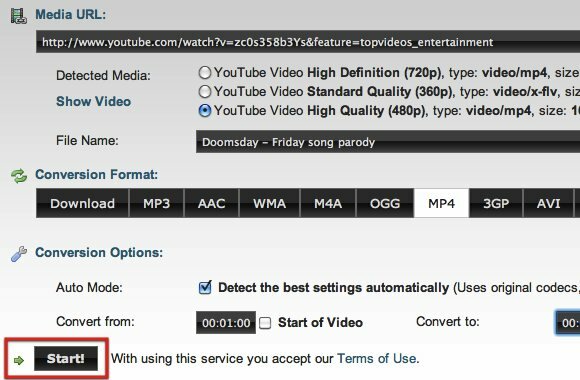
Kui olete klõpsanud nupul „AlustaNuppu, näete edenemisriba. Oma katsetes leidsin, et kogu protsess oli välkkiire.
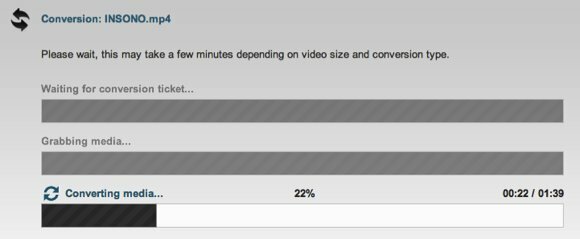
Järgmine on tulemuste leht. Lisaks ilmsele allalaadimisnupule leiate ka teistsugust teavet konverteeritud video kohta, sealhulgas QR-koodi, mida saab skannida QR-toega nutitelefoniga.
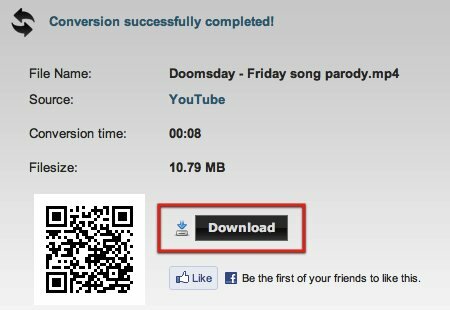
Otsetee võtmine
Kui teete palju veebivideote allalaadimist ja konverteerimist, on video URL-ide korduv kopeerimine ja kleepimine ebapraktiline. Kõik oleks palju lihtsam ja kiirem, kui saaksite selle protsessi teha otse videosaitidelt.
Selleks on kaks võimalust. ClipConverter pakub kasutajatele brauseri lisandmooduleid ja laiendusi (saadaval Firefoxi, Chrome'i ja Safari jaoks) ning järjehoidjate brošüüre (muude brauserite jaoks või lisandmooduli tasuta tööriistana).
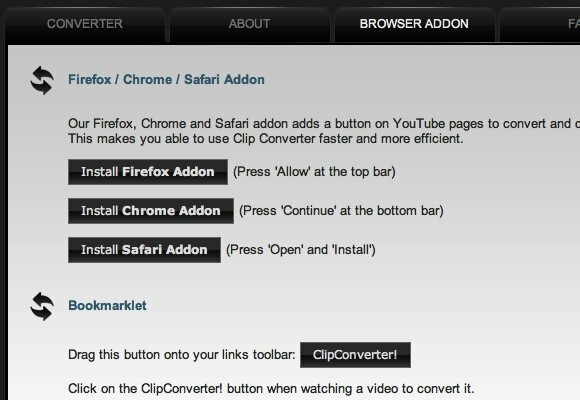
Kui pistikprogramm on sisse lülitatud, on teil videosaitidel veel üks klippide teisendamise nupp. Sellel klõpsamine viib teid Clip Converter'i saidile protsessi jätkamiseks. Sama juhtub siis, kui klõpsate videolehe vaatamisel järjehoidja nuppu.
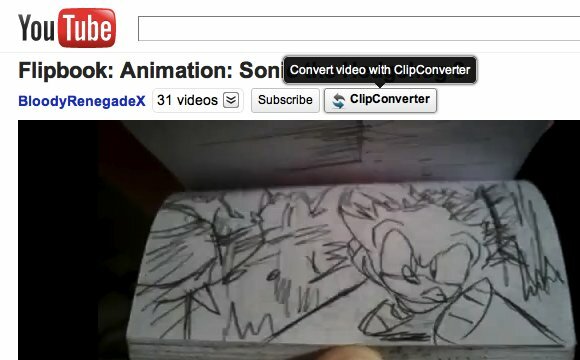
Veebivideoid armastava inimesena leidsin, et Clip Converter on väga kasulik. Aga sina? Kas olete seda proovinud? Või teate ja kasutate muid sarnaseid teenuseid? Jagage neid allpool toodud kommentaaride abil.
Indoneesia kirjanik, isehakanud muusik ja osalise tööajaga arhitekt; kes soovib muuta maailma paremaks, kui üks postitus korraga ajaveebi SuperSubConscious kaudu.


